如何使用U盘安装Windows7系统(详细教程及注意事项,快速安装Win7系统)
在安装Windows7系统时,使用U盘进行安装是一种快速、方便的方法。本文将详细介绍如何使用U盘安装Windows7系统,帮助读者轻松完成系统安装。
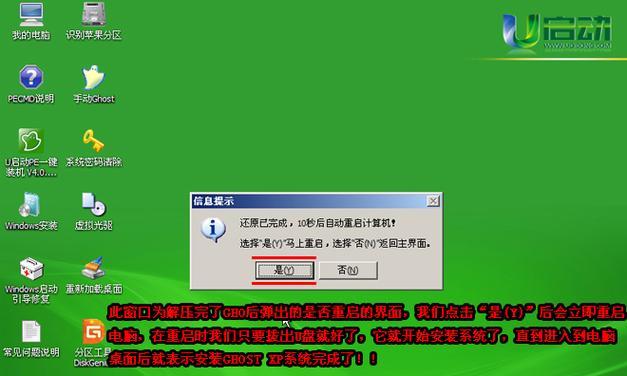
1.准备所需工具
在进行U盘安装Windows7系统之前,你需要准备一台电脑、一个U盘(容量至少为8GB)、一个Windows7系统的ISO文件和一个可引导的U盘制作工具。
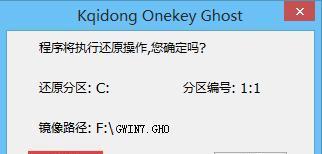
2.下载并准备Windows7系统的ISO文件
你需要从官方网站或其他可靠渠道下载合法的Windows7系统的ISO文件,并保存到电脑的硬盘上。
3.使用U盘制作工具制作可引导的U盘

打开可引导的U盘制作工具,选择U盘和已下载好的Windows7系统的ISO文件,按照提示进行制作。这一步将会将ISO文件写入U盘,并使其成为一个可引导的安装介质。
4.设置BIOS启动项
将制作好的U盘插入电脑,并重启电脑。在启动过程中,按下指定的按键(通常是F2、F12、Del键)进入BIOS设置界面,然后将U盘设置为第一启动项。
5.进入Windows7安装界面
保存BIOS设置,并重启电脑。此时,电脑将从U盘启动,并进入Windows7的安装界面。
6.选择语言、时区和键盘布局
根据个人需要,选择适合自己的语言、时区和键盘布局,并点击“下一步”。
7.安装Windows7系统
点击“安装”按钮,开始安装Windows7系统。在接下来的过程中,根据系统提示进行相关设置,如接受许可协议、选择安装类型等。
8.等待系统安装
在安装过程中,系统将会进行文件复制、系统配置等操作。请耐心等待,直到系统安装完成。
9.重启电脑
系统安装完成后,电脑将会自动重启。在重启过程中,请记得将U盘从电脑中拔出,以免再次进入U盘安装界面。
10.设置系统基本信息
根据个人需求,设置计算机名称、密码等基本信息,并完成相关设置。
11.安装驱动程序
为了确保电脑正常运行,你需要安装相应的驱动程序。可以通过官方网站或驱动管理软件下载并安装所需驱动。
12.安装常用软件
除了驱动程序,你还可以根据个人需求安装一些常用软件,如浏览器、办公软件等。
13.更新系统和驱动
为了保持系统安全和稳定,建议你及时进行系统和驱动的更新,以获取最新的修复和功能。
14.进行个性化设置
根据个人喜好,进行一些个性化设置,如桌面背景、主题等。
15.完成安装
恭喜你,你已经成功使用U盘安装了Windows7系统!接下来,你可以开始使用这个全新的系统了。
使用U盘安装Windows7系统是一种快速、方便的方法。通过准备工具、制作可引导的U盘、设置BIOS启动项等步骤,你可以轻松完成系统的安装。记得及时安装驱动程序、常用软件,并保持系统和驱动的更新,以获得更好的使用体验。祝你愉快地使用Windows7系统!













